
前言
手绘(手绘风格)是一种设计和艺术风格,主要特点是使用手和笔作为主要工具来制作图像。手绘风格通常使用黑色、白色和灰色的线条来勾勒出对象的形状和特征。手绘风格的艺术作品往往具有较强的个性和表现力,能够表达艺术家的情感和风格。
![图片[1]-PS照片转手绘风格教程-安鹿轩](https://alx.tcbmcg.top/img/20240701/1720849611683.jpg)
需要的工具有:
Adobe Photoshop软件(PS),一张照片素材
教程
1.将准备好的照片素材拖入PS打开
![图片[2]-PS照片转手绘风格教程-安鹿轩](https://alx.tcbmcg.top/img/20240701/1720849662020.jpg)
2.Ctrl+j快捷键增加图层,这一步是为了防止素材破坏,这样我们还有一张做保底
![图片[3]-PS照片转手绘风格教程-安鹿轩](https://alx.tcbmcg.top/img/20240701/1720849700968.jpg)
3.ctrl+shift+u去色,因为是手绘,首先给素材去个色
![图片[4]-PS照片转手绘风格教程-安鹿轩](https://alx.tcbmcg.top/img/20240701/1720849718277.jpg)
4.对图层1再次Ctrl+j添加图层,为混合模式做准备
![图片[5]-PS照片转手绘风格教程-安鹿轩](https://alx.tcbmcg.top/img/20240701/1720849736941.jpg)
5.对拷贝的图层1Ctrl+i反向一下
![图片[6]-PS照片转手绘风格教程-安鹿轩](https://alx.tcbmcg.top/img/20240701/1720849757181.jpg)
6.选择右下角红框内的混合模式改为颜色减淡,这一步做完照片会变成下面这个样子
![图片[7]-PS照片转手绘风格教程-安鹿轩](https://alx.tcbmcg.top/img/20240701/1720849776100.jpg)
7.接下来选择滤镜->其他->最小值设置为2
![图片[8]-PS照片转手绘风格教程-安鹿轩](https://alx.tcbmcg.top/img/20240701/1720849791507.jpg)
8.这样子就有一点手绘的感觉了,接下来双击图层1拷贝
![图片[9]-PS照片转手绘风格教程-安鹿轩](https://alx.tcbmcg.top/img/20240701/1720849806057.jpg)
9.接上一步,按住alt键拖动红框中的进度条,拖到照片头发合适即可
![图片[10]-PS照片转手绘风格教程-安鹿轩](https://alx.tcbmcg.top/img/20240701/1720849915325.jpg)
10.点击右下角图层蒙版
![图片[11]-PS照片转手绘风格教程-安鹿轩](https://alx.tcbmcg.top/img/20240701/1720849930796.jpg)
11.滤镜->杂色->添加杂色,数量设为75
![图片[12]-PS照片转手绘风格教程-安鹿轩](https://alx.tcbmcg.top/img/20240701/1720849948123.jpg)
12.点击左上角滤镜->模糊->动感模糊,角度距离调节合适,图片看着自然一点即可
![图片[13]-PS照片转手绘风格教程-安鹿轩](https://alx.tcbmcg.top/img/20240701/1720849963480.jpg)
效果图
![图片[14]-PS照片转手绘风格教程-安鹿轩](https://alx.tcbmcg.top/img/20240701/1720850003647.jpg)
提示
教程较长,耐心点看完就学会咯!
© 版权声明
THE END


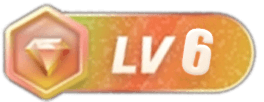




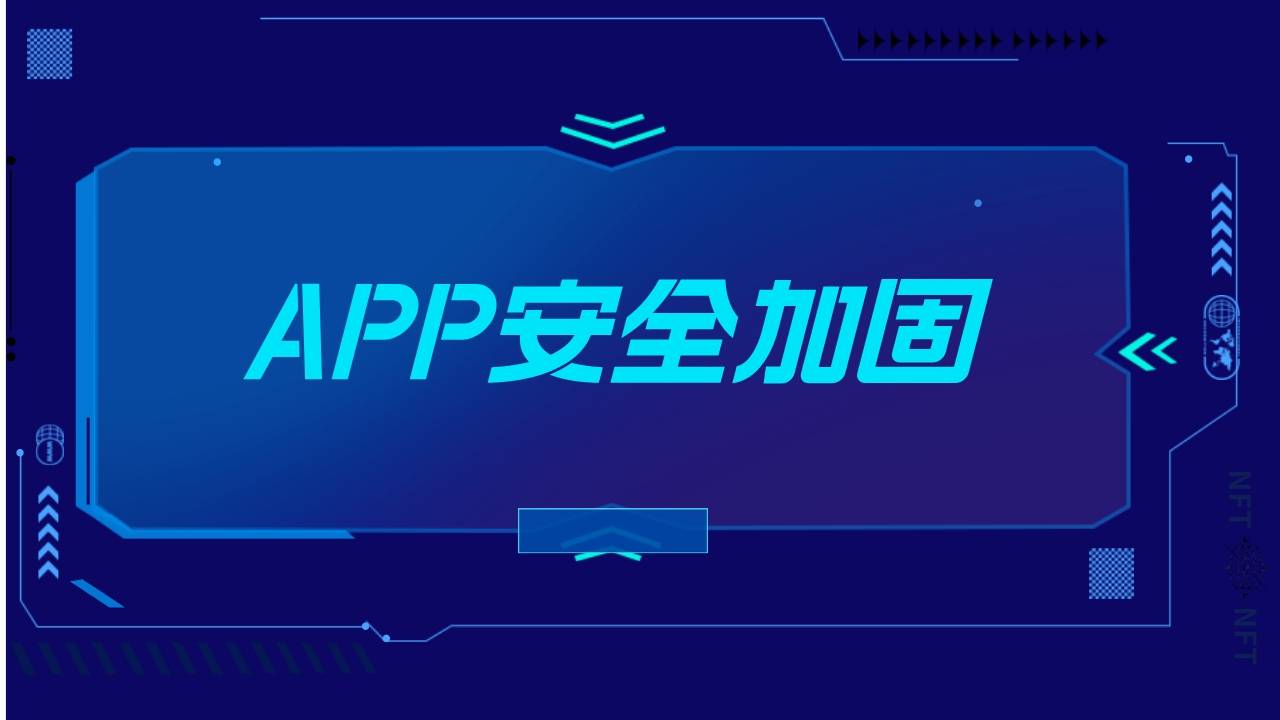




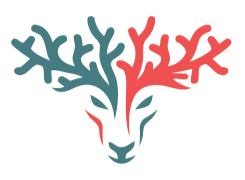

暂无评论内容